Възстановяване на активна директория контролер на домейн в Windows Server 2018 (част 1)

За да се постигне пълно разбиране на, как да възстановите системата ще бъде на примери за видовете организация.
Организацията първо: Един сървър.
1) Раздел 1 съдържа - работа на системния регистър на Windows, файловете за стартиране, включително Bootmgr файл, базата данни на Active Directory (Ntds.dit), списания база данни Active Directory и папката SYSVOL с групови правила.
2) Раздел 2 Втората част ще се използва за съхранение на резервни копия.
Забележка: В момента има възможност за създаване на резервни копия на:
а) дял на твърдия диск (че предложи)
б) към мрежови ресурси,
Microsoft препоръчва да се поддържа резервно копие на вътрешен или външен твърд диск.
Предполагаме, че е бил инсталиран на нашия сървър, вследствие на по-висока препоръка.
Сега нека да разгледаме как да се предпазите от неочаквани "падане" на сървъра. Ние използваме най-Complete PC Windows Restore.
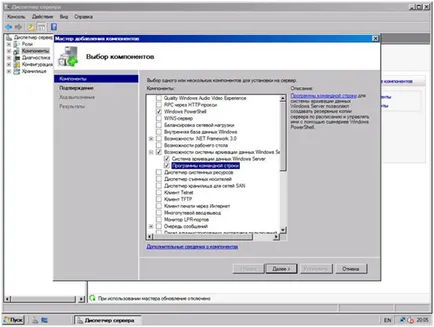
Фиг. 1 Инсталиране архивиране
Важно: Този файл може да се използва за възстановяване на данни към новия твърд диск. Също така, друг идентичен хардуер.
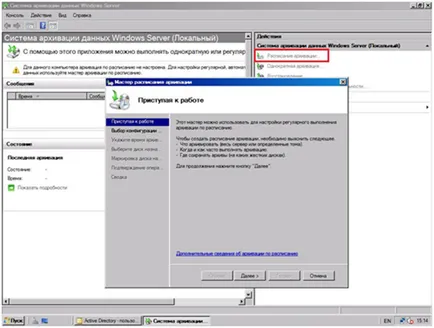
Фигура 2. Стартирайте Backup графика
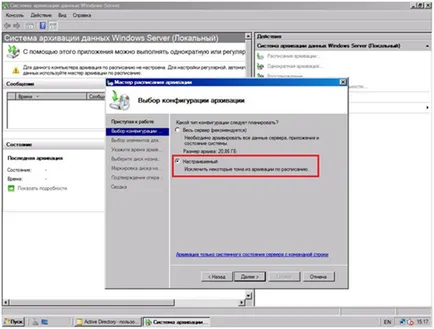
Фигура 3. Избор на архивиране конфигурация.
След отворен списък, в който раздели на нашия сървър, от които се нуждаем, за да премахнете "кърлежи" на всички раздели освен че притежава нашата система. (В статията се нарича раздел 1)
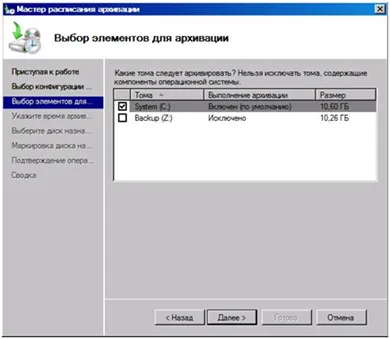
Фиг. 3 Изберете дялове.
Избирането на това, което ще се архивира, се пристъпи към създаване на графици. От този прозорец, за да прецизира задачата по график, не можем да, така че ние нокаутирам дневната 21:00 часа. В бъдеще ние ще се промени тази схема.
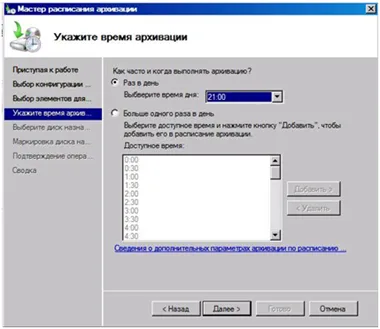
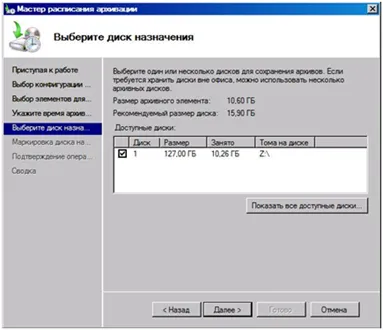
Фиг. 5 Избор на резервната дестинация
На петия фигура показва прозорец, където трябва да изберете мястото на архив за съхранение. Избирам единственият наличен дял. След това процесът на форматиране започва. В края на този раздел ви ще изчезне от полезрението, защото буквата на устройството, той ще бъде премахнат. От любопитни очи, той ще бъде отстранен и винаги ще бъде в състояние да го намерите чрез пружинен "Disk Management"
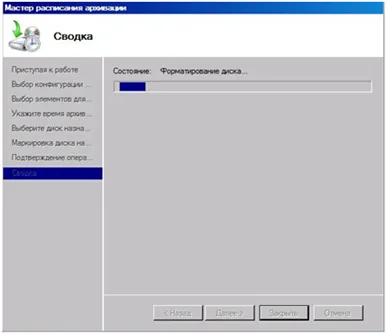
Фиг. 6. В процеса на форматиране.
След края на процеса ще трябва да кликнете няколко пъти "Next". Аз не се покаже на тези прозорци, тъй като нищо важно за тях не е избрана. Просто оставете всичко на параметрите по подразбиране. архивиране настройка е завършена. Остава да се определи график за изстрелване задача. За да направите това, отворете "Task Scheduler" в контролния панел и да намерят нашата цел.
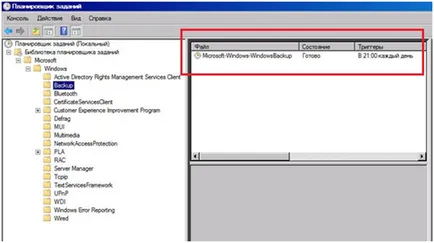
Фиг. 7 Task Scheduler
Сега отиваме в свойствата на проблема и промяна на графика. Ние трябва да направим задача да започне "Ezhevoskresnoy"
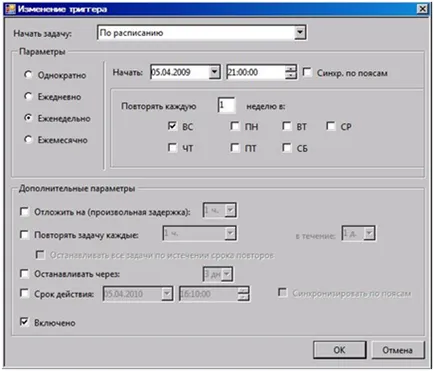
Фиг. 8 ПРОМЯНА НА ГРАФИК
За да обобщим. Сега, всяка неделя в 21:00 часа на отделен дял, ще направите резервно копие на нашия "раздел 1" съдържа системни файлове и база данни Active Directory. В случай, че вашият сървър катастрофи винаги можете да го възстановите. Това е най-Complete PC Windows Restore. Само не забравяйте от време на време, за да прехвърляте файлове на склад извън вашият сървър и сървъра, така че да не остане в случай на пожар или друга голяма беда, без сървър и архивиране едновременно.
Ние се пристъпи към етапа на възстановяване.
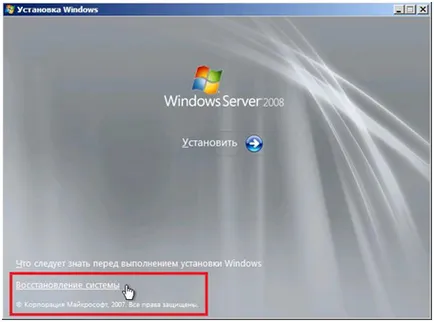
Фиг. 9 започне процеса на възстановяване.
На следващо място, съветника вече е инсталирана операционна система на нашите устройства и пита кой ще се възстанови. Както се вижда от графиката в този момент можете да го заредите драйверите за вашия твърд диск, разбира се, ако това е необходимо.

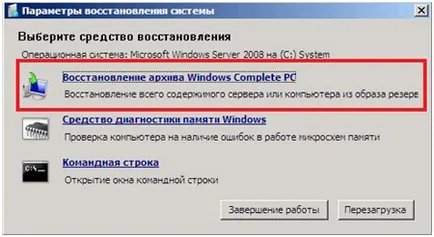
Фигура 11. Стартиране на Complete PC Windows Restore.
Остава да стартирате "Възстановяване на Windows архив Complete PC Restore". След старта ще ни предложи най-новата версия на файла. Ако не планирате да използвате последния файл, изберете "Възстановяване на друг файл." Имам такъв проблем не си струва, и аз избирам последните налични данни.
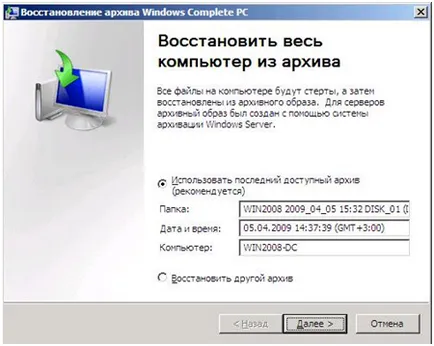
Фигура 12. Възстановяване фаза.
Това е последвано от един чифт прозорци, които оставяме непроменен. След приключване на съветника започва процеса на възстановяване, продължителността на което е силно зависимо от скоростта на хардуер и големината на секцията.

Фиг.13 процеса на възстановяване.
След края на възстановяването ще оставите компютъра в багажника. И на следващия старт вашия сървър трябва да се случи в състояние на намалена. Тъй като възстановяване на системата е чрез perezatiraniya раздел, бих препоръчал на отделен дял от файлове и приложения на потребителя. В отделна система за съхранение и потребителски файлове, можем спокойно да се възстанови на сървъра, не се страхува да се върне на важни документи в едноседмичен състояние.
Някои от вас може да каже: "Всичко това е чудесно, но как да бъде в ситуация, когато сървърът се провалиха в петък, а най-близкото копие на петдневна-старите. Какво ще стане с нови потребители, създадени в една седмица? ITD "
Естествено с такава схема, те се възстанови загубената. Вие със сигурност може да направи нашата секция архив на дневна база, но възниква следния проблем. И ако трябва да се възстанови само в базата данни на Active Directory и състоянието на системата, без да докосвате в същото време останалата част от нашите файлове на системния дял?
Това е, разбира се, един личен въпрос, но в момента се вижда прав на мен следното:
1. Ако системния дял съдържа само операционната система и директория в базата данни Active системни файлове, създаване на дневен копие на системния дял е оптимално.
статус Архив система. Основното нещо е да не се обърка раздела за архив и състоянието на системата. състояние на системата е най-важният файл за операционната система на нещата.
В нашата ситуация, тя ще включва:
- регистратура
- база данни за регистрация клас COM +
- изтегляния
- Базата данни на Active Directory Domain Services
- SYSVOL папка
- Системни файлове, които са защитени от агенти на Windows за защита на ресурсите
Съответно, с помощта на този комплект ще можете да възстановите вашия сървър, ако има увреждане на по-горе. А също и възстановяване на Active Directory на базата данни са актуални. Но напълно разрушена от сървъра само "System Status" не е достатъчно. Като минимум, тъй като контролера "System Status" може да бъде възстановена само чрез "Directory Services Restore Mode", т.е., сървърът трябва да се стартира в нея.
За осъществяване на създаването на състоянието на системата може само командния ред помощна програма с помощта Wbadmin.exe
Синтаксисът е както следва:
В края на командата, дадена от буквата на устройството, на което се създава състояние на файловата система. Стартирайте тази команда на дневна база се ползват под средното, така че аз мисля, че би било логично да се създаде една партида файл, който ще се движат по предварително определен график. (От понеделник до петък)
По подразбиране, не можете да запазите състоянието на системата на системния дял, ако по някаква тайнствена причина имате нужда от него, да създадете следния ключ в системния регистър.
Path: HKEY_LOCAL_MACHINE \ SYSTEM \ CurrentControlSet \ Services \ wbengine \ SystemStateBackup \
Ключ. Име: AllowSSBToAnyVolume
тип на данните: DWORD
данни Стойност: 1

Фигура 14. Създаване на състояние система
Сега, когато имаме всяка неделя създава архив с задвижваща система и всеки път е състоянието на системата, има два възможни сценария за възстановяване.
В този режим Directory Domain Services услуга osnovlena за активно и ние можем да използваме архива с прясно състояние на системата за актуализиране на базата данни АД на ток. (Например петък).
Сценарий Two. Сървърът ни работи добре, но по някаква трагичен инцидент, бяха ограбени няколко клона на регистъра и по-голямата част от обектите в Active Directory е било отведено в допълнение. Предполагаме, че това е атака от злонамерен хакер с вътрешна. Vrodeby "дупка" не е фатално, а сървърът е все още в експлоатация, но ние със сигурност ще искате да премахнете ефекта от атаката. В тази ситуация, състоянието на системата би било достатъчно. Той е този сценарий ще се спра по-подробно. Както вие ще знаете как да се възстанови състоянието на системата, се извършва връщане към живота в първия сценарий себе си, че не са работили.
Да започнем с това, нашата рестартиране на домейн контролера в Directory Services Restore Mode (DSRM), като в същото време не забравяйте, че за достъп до домейн контролера в този режим, трябва да знаем режим DSRM администраторска парола. (Можете да го попита дали домейн контролера вдигна). За да изберете този режим, когато стартирате компютъра си натиснете "F8"

Фигура 15 Зареждане на DSRM
Малък в DSRM, отворите команден ред. Сега трябва да видите списък на резервни копия и изберете текущото състояние на системата. За списък, въведете следната команда:
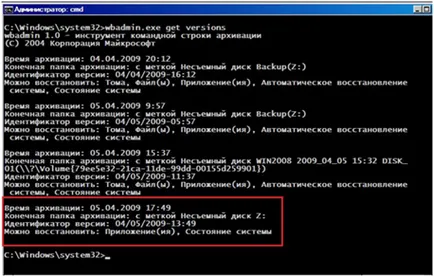
Фигура 16: Намирането на състоянието на дясното файлова система.
Сега ние сме готови да работят за възстановяване на състоянието на системата.

Фиг.17 процеса на възстановяване на системата състояние.
След изпълнението на командата е да бъдете търпеливи и изчакайте, докато процесът е завършен. След завършване на реставрацията е необходимо да се рестартира в нормален режим, за да се провери работата на сървъра. Имайте предвид, че след възстановяването на системата, допълнителни папки, които сте създали на системния диск, са останали недокоснати.
А сега нека да обобщим:
За да спите добре, ще ви трябва:
1. Изберете дяла на твърдия диск за архивиране.
2. Създайте график, за да се създаде раздел архив с установена система. (Извършване седмично)
5. Не забравяйте администраторската парола ", Directory Services Restore Mode"
И най-важното, не забравяйте, че процесът на възстановяване трябва да бъдат променени до съвършенство. Естествено на тест сървъра, а не в повишена готовност. В ситуация, когато сървърът не работи, което трябва да спокойно и следвайте инструкциите, които вече не се веднъж проверени.
В тази първа част на статията, за да възстановите краищата на домейн контролера. Процесът на възстановяване на различни контролери на домейни ще бъде описана във втората част.
Спрете възможно NTDS услуга. Но възстановяването на Active Directory, когато услугата е спряна, не съм виждал документацията. А ръцете не достигат експериментите. Ако споделите линк към dokumetatsiyu, където има описание на процеса, Имам удоволствието да vyshuschu третата част на статията)
Prompt AMP-, доколкото разбрах, ако oszdavat файлове най-малко веднъж седмично, на мястото, рано или късно се окажете от обема, където всичко slivaetsya, и така как е последващо архивиране? Презаписване на най-старата архива.
И ако трябва да има система sosotoyanie кажа 3-месечна възраст, във всеки случай, и копието ще бъде презаписан род ... (е, може би в този случай да се наложи ръчно още по-добре да направи такива дълготрайни копия и други disk-)))) pravelno ?)
И третият въпрос, възстановяване на цяла споделен мрежов на възможно chmstoe желязо? -Това е защо имам, когато се опитате да определите мрежа и въведете паролата за достъп до папка (тя razsharina) НЕ rugaetsya НАМЕРЕН Рут МРЕЖА ((((
На първия въпрос, естествено по-добре за архивиране съхранява на друг сървър, а след това пишете на лентовото устройство.
Аз не разбирам какво искаш да кажеш.
Добър ден, драйвери, инсталирани на системата за старата машина може да доведе до конфликти, когато се опитва да управлява системата за нова машина. Ако се появи такъв конфликт, както е в твоя случай, а след това е малко вероятно да бъде в състояние да разгърне пълния образ система. Въпреки това, можете да се опитате да се разшири Държавната система и с информацията в него и файла.
Ако имате необходимост от създаване на изображение, което поставяме на различен хардуер, използвайте Sysprep преди резервно. Но това има смисъл само ако едно време, архивиране, например, да се подготвите изображение за пълнежа.
Добре дошли! Благодаря за статията, много информативна. Аз го вземе като база за тестване на 🙂 Това изпитване на процеса за възстановяване, аз имам един въпрос. На диска на сървъра 3: C: шофиране със системата, S: - за "Система за статута", а последният - за да направите резервни копия (не се вижда в системата). Изпълнена няколко backup'ov backup'ov и състоянието на системата, особено след много изтрити клонове в системния регистър, след което сървърът се окачват, след принуден презареждане, започнете 🙂 той не може да се извърши възстановяване чрез инсталационния диск възстановен с грешка 0xc0000142, но по времето на насилствената спиране и пускане работи успешно. Но ето, че диска е за backup'ov, е диск D: - го изтрили. Сега автоматично архивиране не съм срещал, проблем с диск:
"Операция архивиране ще се провалят, защото тя не може да намери мястото на архива. Уверете се, че мястото за съхранение на данни и на разположение, и след това опитайте операцията по архивиране. "
Ах ... на PDF-версия на статията в Делхи (